Hoy en día, muchas cuentas como las de Google, Microsoft o Apple, ofrecen un espacio para que puedas guardar tus fotos. Estos servicios son muy buenos y cómodos, pero si lo que buscas es mantener tus imágenes en un sitio privado, sin tener que aceptar términos y condiciones que puedan afectar tu privacidad o preocuparte por el precio que cambie cuando la compañía quiera, hay otra opción, subir fotos a tu hosting con una app como PhotoSync.
En este post, te explicaremos cómo hacerlo paso a paso, para que puedas tener tus imágenes siempre seguras y accesibles, sin depender de servicios externos.
Tabla de Contenidos
- Por qué subir fotos a tu hosting para almacenarlas
- Qué necesitas para subir fotos a tu hosting
- Paso 1 – Crear la Cuenta FTP
- Paso 2: subir fotos a tu hosting desde el móvil con PhotoSync
- Paso 3 (Opcional): Crear una galería para visualizar tus fotos
- Paso 4 (Opcional): Añadir una capa de seguridad
- Conclusión

Por qué subir fotos a tu hosting para almacenarlas
Guardar tus fotos en tu propio hosting tiene muchas ventajas. Primero, eres tú quien tiene el control total de tus archivos.
No tienes que preocuparte por cambios en las políticas de privacidad o aumentos de precios inesperados. Además, al subir fotos a tu hosting, puedes personalizar el acceso, organizarlas a tu manera y tener la tranquilidad de que nadie más accederá a ellas sin tu permiso.
Digamos que ganas en tranquilidad y seguridad, ya que cuando subes tus fotos a estos servicios, en sus términos y condiciones, pueden indicar que pueden hacer lo que quiera con ellas, incluso utilizarlas sin tu permiso.
En muchos casos esto nos puede dar igual, pero en otros no, sobre todo si eres un profesional de la fotografía o valoras tu privacidad.
Qué necesitas para subir fotos a tu hosting
Te explicamos cómo hacerlo de forma sencilla, con los pasos que debes seguir para subir fotos a tu hosting directamente desde tu móvil. Además, si quieres, te mostraremos cómo visualizarlas como una galería de fotos a la que puedas acceder desde cualquier navegador web.
- Hosting:
Necesitarás un servicio de hosting. Cualquiera de las opciones de hosting web que ofrecemos en Loading es adecuada para almacenar tus fotos. - App PhotoSync:
Para subir las fotos desde tu móvil, utilizaremos la app PhotoSync. Existen otras aplicaciones que cumplen la misma función, pero hemos elegido PhotoSync porque es multiplataforma, tiene una opción gratuita y permite subir imágenes por FTP desde el móvil directamente a tu hosting. Puedes ver su web aquí.
Paso 1 – Crear la Cuenta FTP
Lo primero que tienes que hacer es crear una cuenta de FTP para poder configurarla la app. Para crear una cuenta de FTP puedes ver esta guía sobre cómo hacerlo, ya que es muy sencillo.
Básicamente tienes que acceder a tu panel de control Plesk y que añadir una cuenta de FTP y quedarte con los datos para poder configurar la app.
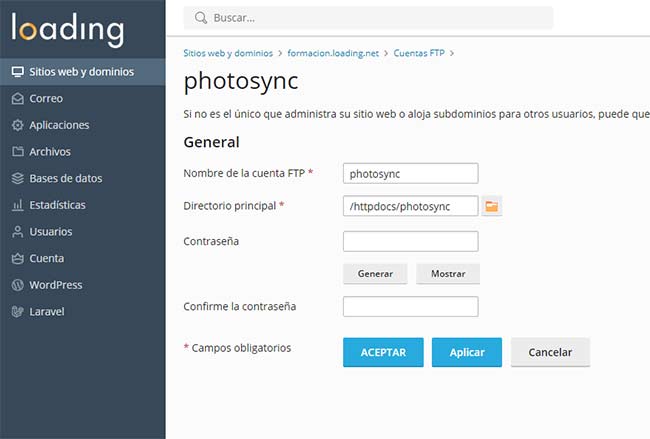
En la imagen sólo hemos puesto un ejemplo, puedes crear la cuenta con el nombre que quieras y crear la carpeta del directorio principal que quieras. Lo que si te recomendamos es que crees un directorio, es decir, que no dejes las fotos directamente en httpdocs.
Paso 2: subir fotos a tu hosting desde el móvil con PhotoSync
Para hacer que el proceso sea más fácil y rápido, vamos a usar una aplicación de móvil que puedas instalar y utilizar para subir tus fotos fácilmente. Hemos elegido PhotoSync (descargar aquí), ya que es multiplataforma, tiene una opción gratuita y permite subir las fotos por FTP desde el móvil a nuestro hosting.
Como hemos comentado antes, hay muchas más apps que hacen lo mismo, así que elige la que más te guste o mejor se adapte a tus necesidades.
Solo necesitas configurar los datos del servidor FTP (dirección, usuario y contraseña) y seleccionar las fotos que deseas subir. PhotoSync hará el resto y enviará tus imágenes directamente al hosting.
Aquí tienes un ejemplo de cómo lo hemos configurado nosotros, pero recuerda que tú tienes que poner los datos del FTP que hayas creado, servidor, usuario (inicio de sesión) y contraseña, serán distintos.
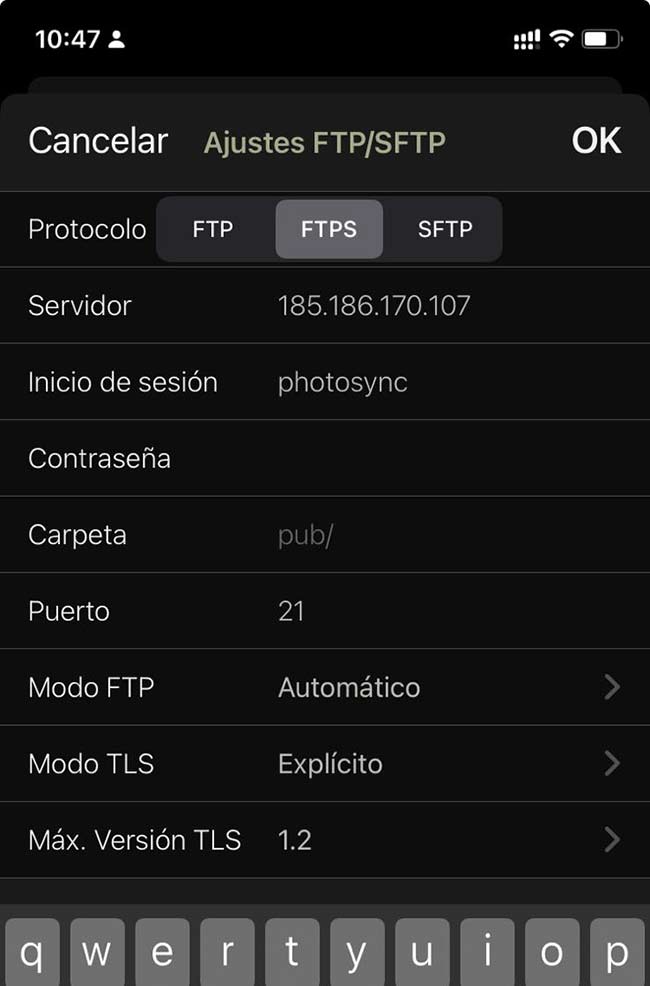
Una vez configurado el FTP en la aplicación, puedes seleccionar las imágenes que quieres subir al hosting, si quieres puedes subir todas o sólo unas cuentas, pero si subes todas recuerda que tu alojamiento web tiene un espacio limitado, así que comprueba que tienes espacio suficiente.
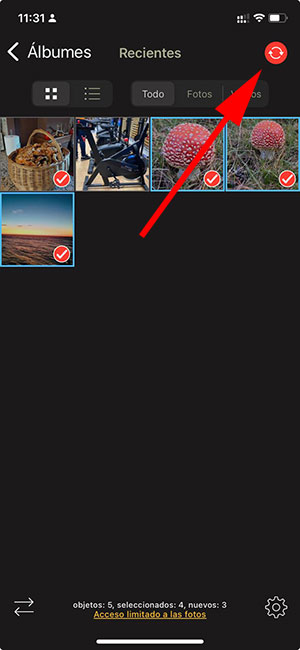
Tan sólo tienes que seleccionar las fotos y pulsar en el botón de transferir, seleccionar la opción de FTP, ya que es la que hemos configurado en la aplicación.
Después sólo tendrás que elegir la carpeta donde quieres que se suban las imágenes, puedes crear la carpeta desde el propio FTP si no quieres usar la carpeta que se crea por defecto, tú decides.
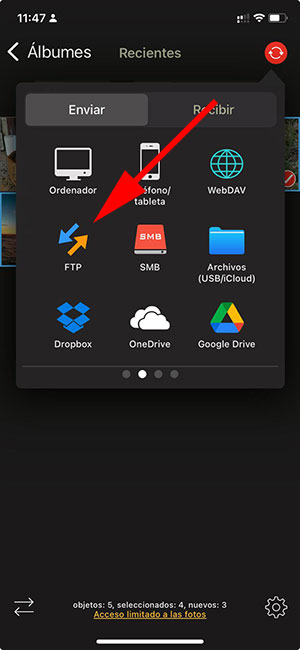
Después sólo tienes que esperar a que se suban las imágenes y en un momento las verás en la carpeta de tu hosting. No necesitas hacer nada más, con sólo esto tendrás tus fotos subidas a tu hosting. ¡Más sencillo imposible!
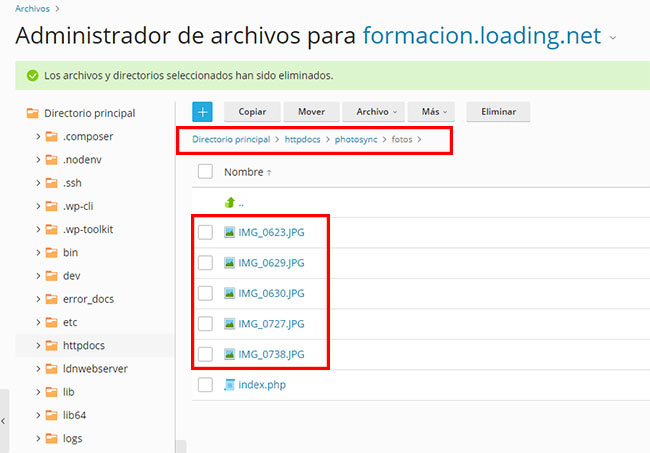
Paso 3 (Opcional): Crear una galería para visualizar tus fotos
Una subas las fotos desde tu móvil al hosting, sólo tendrás que hacer click en una imagen para poder visualizarla, ya que Plesk tiene su propio visor de imágenes, algo que es funcional, pero que te obliga tener que acceder a tu alojamiento cada vez que quieras verlas.
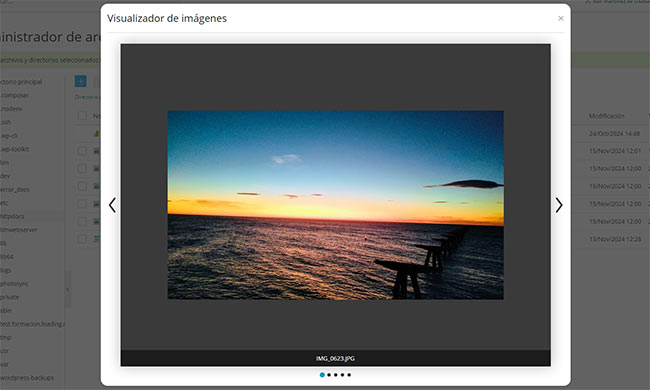
Si quieres algo más práctico, como acceder a tus imágenes desde cualquier navegador web, con sólo poner el nombre de tu dominio y el nombre del directorio, algo así:
tudominio.tld/fotos/vacacionesY con un resultado parecido a esto:
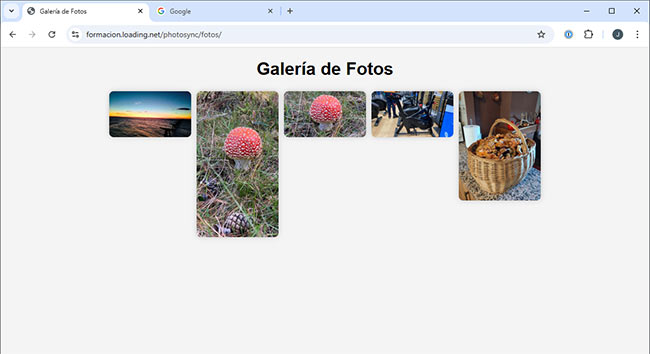
De esta forma podemos ver y compartir las fotos desde cualquier sitio, con un navegador web y siempre que sepamos la URL de la carpeta que hayamos creado en el FTP.
Para esto necesitamos crear un archivo index.php y añadir un código para que, al acceder a la web, se pueda ver la galería, podamos hacer click en ellas, etc… y que se comporte como estamos acostumbrados.
Para esto sólo tienes que crear un archivo en la carpeta donde se van a subir las imágenes llamado index.php desde Plesk. Haz click en «Crear archivo» y lo llamas index.php, tal y como lo ves en la imagen:
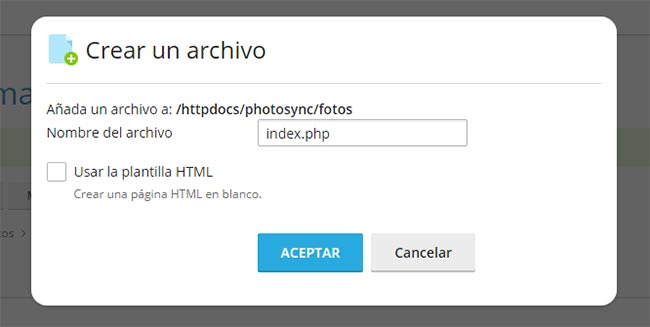
Después sólo tienes que copiar este código que te dejamos a continuación, a modo de ejemplo y luego no olvidarse de darle el botón de Guardar:
<!DOCTYPE html>
<html lang="es">
<head>
<meta charset="UTF-8">
<meta name="viewport" content="width=device-width, initial-scale=1.0">
<title>Galería de Fotos</title>
<style>
body {
font-family: Arial, sans-serif;
text-align: center;
background-color: #f4f4f4;
}
.gallery {
display: flex;
flex-wrap: wrap;
justify-content: center;
gap: 10px;
}
.gallery img {
width: 150px; /* Tamaño de la miniatura */
height: auto;
border-radius: 8px;
box-shadow: 0px 0px 10px rgba(0, 0, 0, 0.2);
transition: transform 0.3s;
}
.gallery img:hover {
transform: scale(1.05);
}
a {
text-decoration: none;
}
</style>
</head>
<body>
<h1>Galería de Fotos</h1>
<div class="gallery">
<?php
$dir = "."; // Directorio actual donde están las fotos
$files = scandir($dir);
// Filtramos los archivos que no sean imágenes
$images = array_filter($files, function($file) {
return preg_match('/\.(jpg|jpeg|png|gif)$/i', $file);
});
if (empty($images)) {
echo "<p>No hay imágenes disponibles.</p>";
} else {
foreach ($images as $image) {
// Enlace a la imagen completa con la miniatura
echo "<a href='$image' target='_blank'><img src='$image' alt='$image'></a>";
}
}
?>
</div>
</body>
</html>
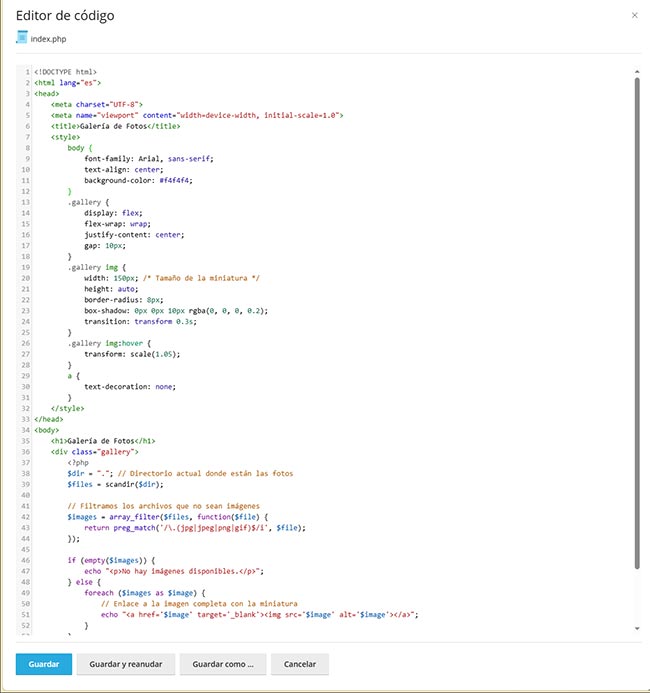
Ahora cuando accedas a la web donde has subido las imágenes, lo verás como una galería en la que puedes hacer click en las fotos para verlas más grandes.
Si quieres realizar cambios en el código para que se vean de otra manera o que las imágenes se vean en una ventana flotante, siempre puedes modificar el código de ejemplo que te hemos dejado en el post.
Si no tienes conocimientos, no te preocupes, hoy en día siempre puedes recurrir a una inteligencia artificial como ChatGPT o Claude.ai entre otras, para que te ayude a generar el código.
De hecho, el código de ejemplo que tienes aquí lo ha creado ChatGPT con unas pequeñas indicaciones que le hemos dado. Hoy en día ya puedes ayudarte de la IA para crear tu web, así que también puedes usarlas para crear una galería a tu gusto.
Paso 4 (Opcional): Añadir una capa de seguridad
Como ya has visto, puedes usar tu hosting para subir tus imágenes desde tu móvil y poder verlas desde cualquier navegador web.
Seguramente te estarás preguntando que, si tu puedes acceder a tus fotos desde cualquier navegador, cualquier otra persona puede hacer lo mismo y así es, pero desde Plesk podemos proteger un directorio con un usuario y contraseña, de esta forma nuestras fotos estarán seguras y sólo podrán verlas las personas a las que les facilites los datos de acceso.
Esto es muy sencillo gracias al panel de control Plesk y la opción de Directorios protegidos con contraseña que encontrarás en la opción Sitios web y dominios > Panel de información.
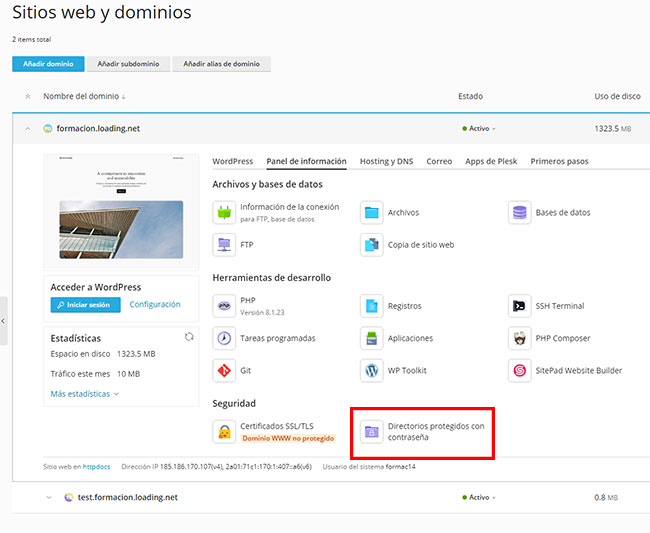
Desde aquí sólo tienes que hacer click en Añadir directorio protegido y luego añadir el nombre del directorio que quieres proteger.
En nuestro ejemplo, hemos llamado al directorio cuando hemos creado el FTP, «photosync«, así que esto es lo que vamos a poner, no es necesario añadir el httpdocs. Luego dale un nombre al área, el que quieras.
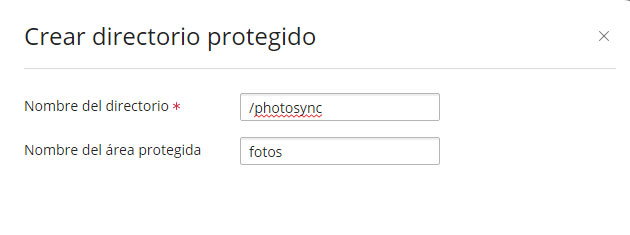
Después de de esto sólo tienes que acceder al directorio desde la opción de directorios protegidos y hacer click en Añadir usuario, donde te pedirá un nombre de usuario y contraseña, que serán los que tendrás que utilizar para acceder al directorio, así que anótalos o ¡¡recuérdalos!!
Una vez creado el directorio y el usuario con su contraseña, sólo tendrás que acceder a la web y verás que te pide un usuario y contraseña.
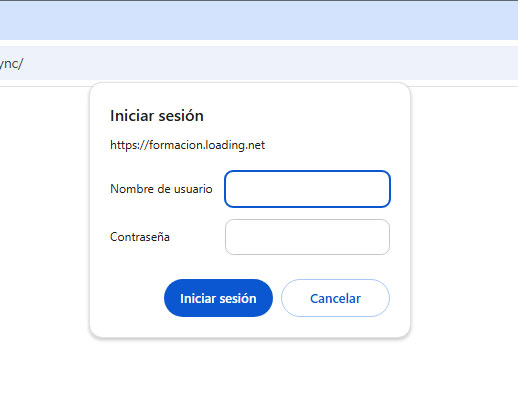
Sólo si conoces los dados de usuario y contraseñas tendrás acceso a las fotos y así tu privacidad estará asegurada. Ten en cuenta que puedes crear más carpetas con distintos accesos, por si tienes que compartir ciertas imágenes con alguien en particular, no tenga acceso a todas tus fotos.
Conclusión
Como has podido ver, usar tu propio hosting para almacenar tus fotos es una excelente alternativa si buscas privacidad, seguridad y control total sobre tus archivos. Con herramientas como PhotoSync y un buen servicio de hosting, puedes gestionar tus fotos de manera fácil y accesible, sin depender de servicios externos que puedan comprometer tu privacidad.
Además, crear una galería web o proteger tus fotos con una contraseña es un proceso sencillo que te ofrece una experiencia completa y segura. Si valoras tu privacidad y quieres mantener tus recuerdos bajo tu control, esta es una solución ideal para ti.
